一、环境
- 宿主机:Windows10
- 虚拟机:Ubuntu18
- VMware 版本:16.1.1 build-17801498
二、适用场景
为使用VMware tools功能,如共享文件夹,需要重新安装VMware tools,但重新安装VMware tools选项为灰色,无法点击,如图所示

三 操作步骤
1、进入VMware安装目录,一般是
C:\Program Files (x86)\VMware\VMware Workstation找到linux.iso
2、将linux.iso解压,最好是解压到其他目录,如D:/data/linuxiso,解压文件目录如下:
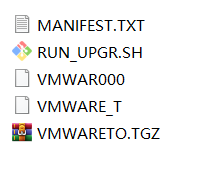
3、将VMWARETO.TGZ文件继续解压,解压出的文件夹名为:vmware-tools-distrib,就是VMware tools的安装文件,拷到Ubuntu18虚拟机中
4、在虚拟机中以root权限运行
sudo ./vmware-install.pl以覆盖(OverWrite)的形式安装,注意安装提示文本
四、重启虚拟机
去/mnt/hgfs中查看共享文件夹,成功挂载





















 1万+
1万+











 被折叠的 条评论
为什么被折叠?
被折叠的 条评论
为什么被折叠?








